كيفية اغلاق ويندوز 8: سهلة ، 9 طرق مختلفة
ويندوز 8 كان تغييرًا كبيرًا عن السابق لمايكروسوفت أنظمة التشغيل، مما يعني أنه كان هناك الكثير لإعادة تعلمه ، بما في ذلك شيء بسيط مثل كيفية إيقاف تشغيل Windows 8!
لحسن الحظ ، هناك تحسينات على Windows 8 ، مثل نظام التشغيل Windows 8.1، سهّل إيقاف تشغيل Windows 8 عن طريق إضافة بعض الطرق الإضافية للقيام بذلك.
إن وجود ما يقرب من اثنتي عشرة طريقة لإغلاق Windows 8 ليس بالأمر السيئ ، ضع في اعتبارك. مع وجود العديد من الخيارات ، لديك العديد من المسارات التي يمكنك اتباعها لإغلاق نظام Windows 8 الخاص بك تمامًا الكمبيوتر ، فستكون لديك خيارات سعيدة إذا كنت بحاجة إلى إيقاف تشغيل جهاز الكمبيوتر الخاص بك أثناء أنواع معينة من مشاكل.
في حين أن معظم أجهزة الكمبيوتر ستدعم جميع طرق إيقاف تشغيل Windows 8 أدناه أو جميعها تقريبًا ، فقد لا يكون بعضها مستحقًا للقيود التي وضعها صانع الكمبيوتر أو Windows نفسه ، بسبب نوع الكمبيوتر لديك (على سبيل المثال ، سطح المكتب ضد لوح).
اتبع أيًا من هذه الطرق التسع الفعالة بنفس القدر لإغلاق Windows 8:
قم بإيقاف تشغيل Windows 8 من زر الطاقة الموجود على شاشة البدء
أسهل طريقة لإيقاف تشغيل Windows 8 ، بافتراض أن جهاز الكمبيوتر الخاص بك يعمل بشكل صحيح ، هو استخدام Virtual
حدد ملف رمز زر الطاقة من شاشة البدء.
-
يختار اغلق من القائمة الصغيرة المنبثقة.

انتظر حتى يتم إيقاف تشغيل Windows 8.
ألا ترى رمز زر الطاقة؟ إما أنه تم تكوين جهاز الكمبيوتر الخاص بك كجهاز لوحي في نظام التشغيل Windows 8 ، والذي يخفي هذا الزر لمنع إصبعك من النقر عليه عن طريق الخطأ ، أو أنك لم تقم بعد بتثبيت تحديث Windows 8.1.
قم بإيقاف تشغيل Windows 8 من Settings Charms
من الأسهل إيقاف طريقة إيقاف تشغيل Windows 8 إذا كنت تستخدم واجهة تعمل باللمس ، ولكنك تستخدم لوحة المفاتيح و الفأر سيفي بالغرض أيضًا:
-
اسحب من اليمين لفتح ملف سحر بار.
إذا كنت تستخدم لوحة مفاتيح ، فستكون أسرع قليلاً إذا كنت تستخدمها WIN + أنا. انتقل إلى الخطوة 3 إذا قمت بذلك.
-
اختر ال إعدادات سحر.
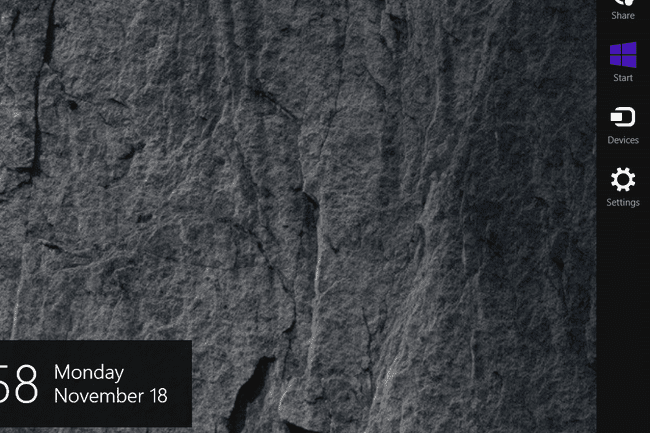
حدد ملف رمز زر الطاقة بالقرب من الجزء السفلي من رموز الإعدادات.
-
يختار اغلق من القائمة الصغيرة التي تظهر.
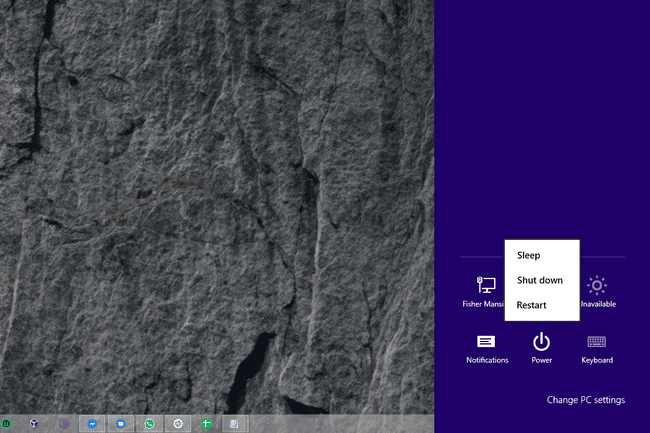
انتظر حتى يتم إيقاف تشغيل جهاز الكمبيوتر الذي يعمل بنظام Windows 8 تمامًا.
هذه هي طريقة إيقاف تشغيل Windows 8 "الأصلية". لا ينبغي أن يكون مفاجئًا لماذا طلب الناس طريقة لإغلاق Windows 8 اتخذت خطوات أقل.
قم بإيقاف تشغيل Windows 8 من قائمة Win + X
ال قائمة مستخدم الطاقة، التي تسمى أحيانًا قائمة WIN + X ، هي أحد أسرارنا المفضلة حول Windows 8. من بين عديدة أشياء أخرى ، فإنه يتيح لك إيقاف تشغيل Windows 8 ببضع نقرات:
-
من سطح المكتب ، انقر بزر الماوس الأيمن فوق ملف زر البدء.
باستخدام WIN + X تركيبة لوحة المفاتيح تعمل أيضًا.
انقر أو اضغط أو قم بالمرور فوقها اغلاق او تسجيل الخروج، بالقرب من الجزء السفلي من قائمة Power User.
-
قطف او يقطف اغلق من القائمة الصغيرة المنبثقة المفتوحة جهة اليمين.

انتظر حتى يتم إيقاف تشغيل Windows 8 تمامًا.
ألا ترى زر البدء؟ صحيح أنه لا يزال بإمكانك فتح قائمة Power User بدون زر البدء ، ولكن يحدث أن ملف ظهر زر البدء وخيار إيقاف تشغيل Windows 8 من قائمة Power User في نفس الوقت - مع Windows 8.1.
قم بإيقاف تشغيل Windows 8 من شاشة تسجيل الدخول
على الرغم من أن هذا قد يبدو غريبًا بعض الشيء ، إلا أن الفرصة الأولى التي تُمنح لك لإيقاف تشغيل Windows 8 هي بعد انتهاء Windows 8 مباشرةً ابتداء:
-
انتظر حتى ينتهي جهاز Windows 8 من بدء التشغيل.
إذا كنت تريد إيقاف تشغيل Windows 8 بهذه الطريقة ولكن جهاز الكمبيوتر الخاص بك قيد التشغيل ، فيمكنك إما إعادة تشغيل Windows 8 بنفسك أو قفل جهاز الكمبيوتر الخاص بك مع WIN + L. اختصار لوحة المفاتيح.
حدد رمز زر الطاقة في أسفل يمين الشاشة.
-
يختار اغلق من القائمة الصغيرة المنبثقة.

انتظر حتى يتم إيقاف تشغيل جهاز الكمبيوتر أو الجهاز الذي يعمل بنظام Windows 8 تمامًا.
إذا كانت هناك مشكلة في الكمبيوتر تمنع Windows من العمل بشكل صحيح ولكنك تصل إلى شاشة تسجيل الدخول ، فستكون أيقونة زر الطاقة الصغيرة هذه مفيدة جدًا في استكشاف الأخطاء وإصلاحها. ارى طريقة 1 منا كيفية الوصول إلى خيارات بدء التشغيل المتقدمة في Windows 8 للمزيد من.
قم بإيقاف تشغيل Windows 8 من شاشة أمان Windows
إحدى أسرع الطرق لإيقاف تشغيل Windows 8 هي من مكان ربما تكون قد شاهدته من قبل ولكنك لم تكن متأكدًا تمامًا مما يجب الاتصال به:
استخدم الCtrl + Alt + Del اختصار لوحة المفاتيح لفتح أمن Windows.
حدد ملف رمز زر الطاقة في الركن الأيمن السفلي.
-
يختار اغلق من النافذة المنبثقة الصغيرة التي تظهر.

انتظر حتى يتم إيقاف تشغيل Windows 8.
لا تستخدم لوحة مفاتيح؟
يمكنك محاولة استخدام ملفات Ctrl + Alt + Del باستخدام لوحة مفاتيح Windows 8 على الشاشة ، ولكن لدينا نتائج مختلطة مع ذلك. إذا كنت تستخدم جهازًا لوحيًا ، فحاول الضغط باستمرار على المادية شبابيك زر (إذا كان يحتوي على واحد) ثم اضغط على الجهاز اللوحي زر الطاقة. تحاكي هذه المجموعة Ctrl + Alt + Del في بعض أجهزة الكمبيوتر.
قم بإيقاف تشغيل Windows 8 باستخدام Alt + F4
ال Alt + F4 تعمل طريقة إيقاف التشغيل منذ الأيام الأولى لنظام التشغيل Windows ولا تزال تعمل بشكل متساوٍ لإيقاف تشغيل Windows 8:
افتح سطح المكتب إذا لم تكن موجودًا بالفعل.
-
قلل أي برامج مفتوحة إلى الحد الأدنى ، أو على الأقل حرك أي نوافذ مفتوحة بحيث يكون لديك رؤية واضحة لبعض أقسام ملف سطح المكتب.
يعد الخروج من أي برامج مفتوحة أمرًا جيدًا أيضًا ، وربما يكون الخيار الأفضل لأنك ستغلق جهاز الكمبيوتر الخاص بك.
-
انقر أو اضغط في أي مكان على خلفية سطح المكتب. تجنب النقر فوق أي رموز أو نوافذ برامج.
الهدف هنا ، إذا كنت معتادًا على Windows ، هو امتلاك لا يوجد برنامج في التركيز. بمعنى آخر ، لا تريد تحديد أي شيء على الإطلاق.
صحافة Alt + F4.
-
من اغلاق النوافذ المربع الذي يظهر على الشاشة ، اختر اغلق من ماذا تريد أن يفعل الكمبيوتر؟ قائمة الخيارات ، وبعد ذلك نعم.
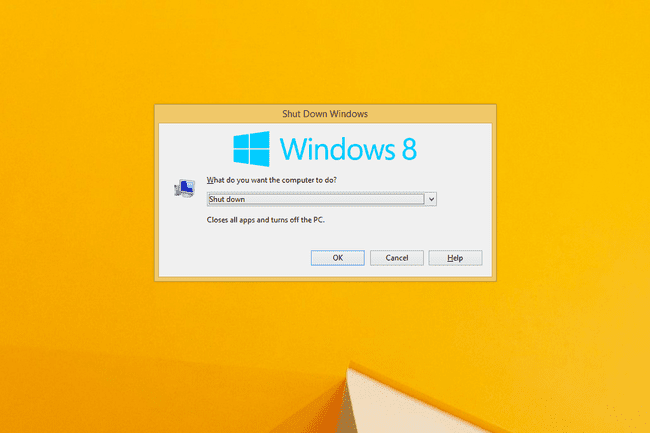
انتظر حتى يتم إغلاق Windows 8.
إذا رأيت أحد برامجك مغلقًا بدلاً من ملف اغلاق النوافذ مربع ، فهذا يعني أنك لم تقم بإلغاء تحديد جميع النوافذ المفتوحة. حاول مرة أخرى من الخطوة 3 أعلاه.
قم بإيقاف تشغيل Windows 8 باستخدام أمر إيقاف التشغيل
نظام التشغيل Windows 8 موجه الأمر مليء بالأدوات المفيدة ، أحدها هو أمر الاغلاق والذي ، كما تعتقد ، يغلق Windows 8 عند استخدامه بالطريقة الصحيحة:
افتح موجه أوامر Windows 8. ال يركض المربع جيد أيضًا إذا كنت تفضل السير في هذا الطريق.
-
اكتب ما يلي ، ثم اضغط على يدخل:
الاغلاق / ص
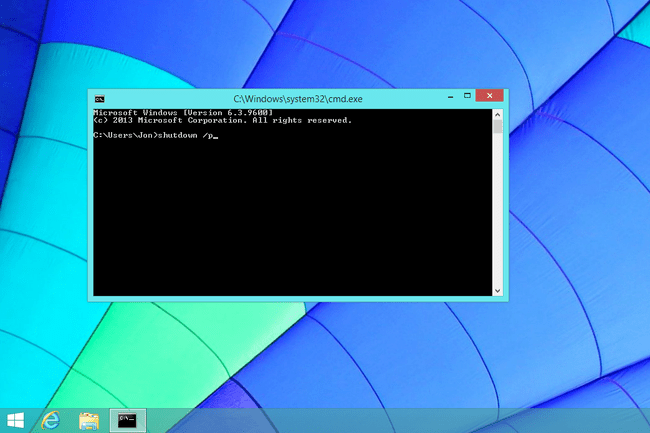
سيبدأ Windows 8 في الإغلاق فورا بعد تنفيذ ما ورد أعلاه أمر. تأكد من حفظ أي شيء تعمل عليه قبل القيام بذلك.
انتظر حتى يتم إيقاف تشغيل جهاز الكمبيوتر الذي يعمل بنظام Windows 8.
ال أمر الاغلاق يحتوي على عدد من الخيارات الإضافية التي تمنحك جميع أنواع التحكم في إيقاف تشغيل Windows 8 ، مثل تحديد مدة الانتظار قبل إيقاف التشغيل.
قم بإيقاف تشغيل Windows 8 باستخدام أداة SlideToShutDown
بصراحة ، لا يسعنا سوى التفكير في عدد قليل من المشاكل الغريبة والخطيرة مع جهاز الكمبيوتر الخاص بك والتي قد تجبرك على اللجوء إلى طريقة إيقاف تشغيل Windows 8 ، ولكن علينا أن نذكرها لتكون شاملة:
انتقل إلى ج: \ Windows \ System32 مجلد.
-
حدد موقع ملف SlideToShutDown.exe الملف بالتمرير لأسفل حتى تعثر عليه ، أو ابحث عنه في ملف نظام البحث 32 مربع في مستكشف الملفات.
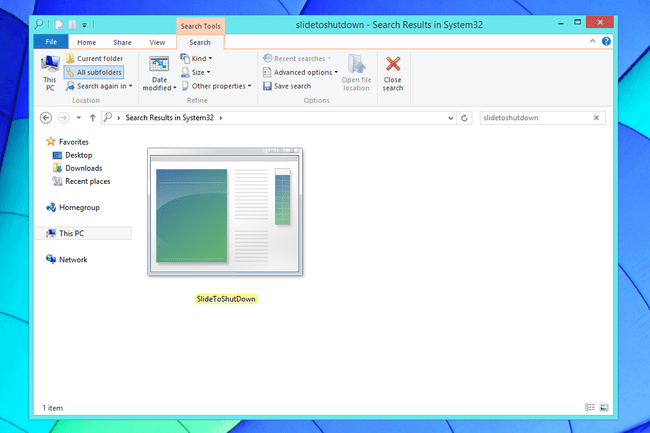
افتح SlideToShutDown.exe.
-
باستخدام إصبعك أو الماوس ، اسحب ملف قم بالتمرير لإغلاق جهاز الكمبيوتر الخاص بك المنطقة التي تشغل حاليًا النصف العلوي من شاشتك.

لديك فقط حوالي 10 ثوانٍ للقيام بذلك قبل أن يختفي الخيار. إذا حدث ذلك ، فقم فقط بتنفيذها SlideToShutDown.exe تكرارا.
انتظر حتى يتم إيقاف تشغيل Windows 8.
طريقة شرعية للغاية لاستخدام SlideToShutDown الطريقة هي إنشاء اختصار للبرنامج بحيث يكون إيقاف تشغيل Windows 8 مجرد نقرة واحدة أو نقرة مزدوجة. سيكون شريط مهام سطح المكتب مكانًا جيدًا للاحتفاظ بهذا الاختصار. لإنشاء اختصار ، انقر بزر الماوس الأيمن أو اضغط مع الاستمرار على الملف وانتقل إلى ارسل إلى > سطح المكتب (إنشاء اختصار).
قم بإيقاف تشغيل Windows 8 عن طريق الضغط باستمرار على زر الطاقة
يتم تكوين بعض أجهزة الكمبيوتر المحمولة فائقة السرعة التي تعمل بنظام التشغيل Windows 8 بطريقة تسمح بإغلاق مناسب بعد الضغط باستمرار على زر الطاقة:
اضغط مع الاستمرار على زر الطاقة على جهاز Windows 8 لمدة ثلاث ثوانٍ على الأقل.
حرر زر الطاقة عندما ترى رسالة إيقاف التشغيل تظهر على الشاشة.
-
يختار اغلق من قائمة الخيارات.
نظرًا لأن هذه طريقة إيقاف تشغيل Windows 8 خاصة بالشركة المصنعة ، فقد تختلف القائمة الدقيقة وقائمة خيارات إيقاف التشغيل وإعادة التشغيل من كمبيوتر إلى كمبيوتر.
انتظر حتى يتم إيقاف تشغيل Windows 8.
يرجى العلم أن إيقاف تشغيل جهاز الكمبيوتر الخاص بك بهذه الطريقة ، إذا لم يكن مدعومًا من قِبل صانع الكمبيوتر ، لا يفعل ذلك السماح لـ Windows 8 بإيقاف العمليات بأمان وإغلاق برامجك ، مما قد يتسبب في حدوث بعض العمليات الخطيرة للغاية مشاكل. معظم أجهزة الكمبيوتر المكتبية وأجهزة الكمبيوتر المحمولة التي لا تعمل باللمس هي ملفات ليس تكوينه بهذه الطريقة!
تلميحات حول إيقاف تشغيل Windows 8 والمزيد من المعلومات
فيما يلي بعض الأشياء المهمة التي يجب معرفتها حول إيقاف تشغيل جهاز الكمبيوتر الذي يعمل بنظام Windows 8.
"هل سيتم إيقاف تشغيل Windows 8 إذا أغلقت غطاء الكمبيوتر المحمول ، أو اضغط على زر التشغيل ، أو اتركه لفترة طويلة بما فيه الكفاية؟"
لا ، أغلق غطاء الكمبيوتر أو اضغط على زر الطاقة مرة واحدة أو اترك الكمبيوتر وشأنه لن يغلق Windows 8. ليس عادة ، على أي حال.
في معظم الحالات ، فإن أيًا من هذه السيناريوهات الثلاثة سيعمل على تثبيت Windows 8 نايم، وهو وضع طاقة منخفضة يختلف تمامًا عن وضع الإغلاق.
في بعض الأحيان ، يتم تكوين جهاز كمبيوتر إلى بيات شتوى في إحدى تلك الحالات ، أو أحيانًا بعد فترة نوم معينة. الإسبات هو وضع عدم توفر الطاقة ولكنه لا يزال مختلفًا عن إيقاف تشغيل جهاز الكمبيوتر الذي يعمل بنظام Windows 8 بالفعل.
"لماذا يقول جهاز الكمبيوتر" تحديث وإيقاف "بدلاً من ذلك؟"
يقوم Windows تلقائيًا بالتنزيل والتثبيت بقع إلى Windows 8 ، عادةً ما يتم تشغيله التصحيح الثلاثاء. تتطلب بعض هذه التحديثات إعادة تشغيل الكمبيوتر أو إيقاف تشغيله وإعادة تشغيله مرة أخرى قبل تثبيته بالكامل.
متي اغلق تغيير الى تحديث واغلاق، هذا يعني فقط أنك قد تضطر إلى الانتظار بضع دقائق إضافية حتى تكتمل عملية إيقاف تشغيل Windows 8.
